虚拟化是普遍在Linux的领域讨论最多的话题之一,它。 在列表中10 HOT IT技能需求的虚拟化(Vmware的)位于列表的顶部。
我们将在下载,安装和配置VirtualBox和PhpVirtualBox这是一个基于网络的虚拟盒前端带你到一个快速的注意虚拟化是什么,几个虚拟化工具的完整指南之前。
VirtualBox和PhpVirtualBox的下载,安装和配置将遵循基于Debian和CentOS分布。
什么是虚拟化
虚拟化是在创建操作系统,存储,网络资源和硬件的非实时(虚拟)版本的过程。 虚拟化是通过创建为操作系统供电的虚拟机实现的。 主机物理服务器可以托管一个或多个虚拟机,这可能为不同的操作系统(Windows,Linux,UNIX,BSD)供电。
有几个虚拟化工具可用。 其中一些是平台特定的,其余的可以在任何平台上使用。
- Microsoft Virtual Server 2005 R2 - 可用于x86和x86_64位平台。 支持:仅限Windows。
- Q - 开源虚拟化工具可用于Windows,Mac和Linux。
- Vmware - 适用于Windows和Linux。
- VirtualBox - 适用于Windows,Mac,Linux和Solaris的开源应用程序。
- Xen - 支持Windows以及Linux发行版。
什么是VirtualBox
VirtualBox的最初下的专有许可证发布的,但后来(2007年),甲骨文公司开始在GNU通用公共许可证释放它。 完全用C,C ++和汇编语言编写,可用于Windows,OS X,Linux和Solaris。
VirtualBox声称是唯一可以免费获得并且是开源的专业虚拟化解决方案。 它能够支持64位客户操作系统以及创建虚拟操作系统的快照。
VirtualBox允许您与真实桌面应用程序一起运行虚拟化应用程序。 此外,它可以配置为共享主机剪贴板和文件夹。 特殊的驱动程序可用于系统之间的平滑切换。 它可用于X86以及X86_64位平台。 高功能和性能以及低资源是VirtualBox的一大亮点。
本文将穿行VirtualBox和PhpVirtualBox的安装和配置在RHEL / CentOS的/ Fedora和于Debian / Ubuntu系统来管理虚拟机。
在Linux中安装VirtualBox和PhpVirtualBox
在这篇文章中,我们将使用Debian和CentOS的最小安装的安装平台。 所有的安装,配置和例子在Debian 8.0和CentOS 7.1最小测试。
1.在安装VirtualBox和PhpVirtualBox,你需要更新的系统软件包数据库,如下图所示安装的先决条件,如Apache,PHP和其他需要的依赖关系。
基于Debian的分发
# apt-get update && apt-get upgrade && apt-get autoremove # apt-get install apache2 # apt-get install php5 php5-common php-soap php5-gd # apt-get install build-essential dkms unzip wget
安装以上所有需要的软件包之后,可以进一步进行添加以下VirtualBox的PPA行之一/etc/apt/sources.list的文件,根据你的Linux发行版。
deb http://download.virtualbox.org/virtualbox/debian raring contrib deb http://download.virtualbox.org/virtualbox/debian quantal contrib deb http://download.virtualbox.org/virtualbox/debian precise contrib deb http://download.virtualbox.org/virtualbox/debian lucid contrib non-free deb http://download.virtualbox.org/virtualbox/debian wheezy contrib deb http://download.virtualbox.org/virtualbox/debian jessie contrib deb http://download.virtualbox.org/virtualbox/debian squeeze contrib non-free
接下来使用以下命令下载并添加Oracle公钥。
# wget www.virtualbox.org/download/oracle_vbox.asc # apt-key add oracle_vbox.asc
在基于RedHat的分发
# yum update && yum autoremove # yum install httpd # yum install php php-devel php-common php-soap php-gd # yum groupinstall 'Development Tools' SDL kernel-devel kernel-headers dkms wget
在安装所有必需的软件包之后,下载Oracle公钥并导入到您的系统中。
# wget www.virtualbox.org/download/oracle_vbox.asc # rpm –import oracle_vbox.asc
2.接下来,重新启动Apache服务,下面的命令,按您的Linux发行版的帮助。
# /etc/init.d/apache2 restart [On Older Debian based systems] # /etc/init.d/httpd restart [On Older RedHat based systems] OR # systemctl restart apache2.service [On Newer Debian based systems] # systemctl restart httpd.service [On Newer RedHat based systems]
将浏览器指向您的私有IP地址或环回地址,您应该会看到您的apache默认测试页。
http://ip-address OR http://localhost
3.现在是时候来安装VirtualBox。
# apt-get install virtualbox-4.3 [On Debian based systems] # yum install virtualbox-4.3 [On RedHat based systems]
4.然后下载并安装PhpVirtualBox。
# wget http://sourceforge.net/projects/phpvirtualbox/files/phpvirtualbox-4.3-1.zip # unzip phpvirtualbox-4.3-1.zip
5.接下来,将提取的“phpvirtualbox-4.3-1”文件夹到HTTP Web服务器的默认根文件夹( 在/ var / WWW /或/ var / www / html等 )。
# mv phpvirtualbox-4.3-1 /var/www/html
6.重命名的目录'phpvirtualbox-4.3-1'来phpvb或任何东西,所以,它很容易指向它们。 接下来是“phpvb”目录下的配置文件config.php文件,例如 ,将其重命名为config.php文件 ,如下图所示。
# mv /var/www/html/phpvb/config.php-example /var/www/html/phpvb/config.php
7.创建一个新的用户帐户(或增加现有用户),并把它添加到vboxusers组和更改phpvb目录的所有权为avi用户。
# useradd avi # passwd avi # usermod -aG vboxusers avi # chown -R avi:avi /var/www/html/phpvb
8.现在开' 的config.php“文件,并添加新创建的用户名和密码。
# vi / var/www/html/phpvb/config.php
/* Username / Password for system user that runs VirtualBox */ var $username = 'avi'; var $password = 'avi123';
9.现在下载并安装VirtualBox扩展。
# wget http://download.virtualbox.org/virtualbox/4.3.12/Oracle_VM_VirtualBox_Extension_Pack-4.3.12-93733.vbox-extpack # VboxManage extpack install Oracle_VM_VirtualBox_Extension_Pack-4.3.12-93733.vbox-extpack
10.现在启动VirtualBox-websrv在配置文件中定义的用户“AVI”。
$ vboxwebsrv -H 127.0.0.1
11.现在将浏览器指向ip_where_phpvirtualbox_is_installed / phpvb或127.0.0.1/phpvb,如果它被安装在本地服务器上。
The default username is admin The default pasword is admin
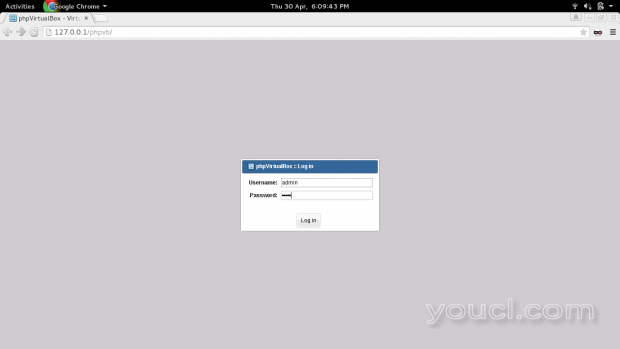
PHPVirtualbox登录
如果您得到类似以下图像的错误。 您可能需要启动某些服务。
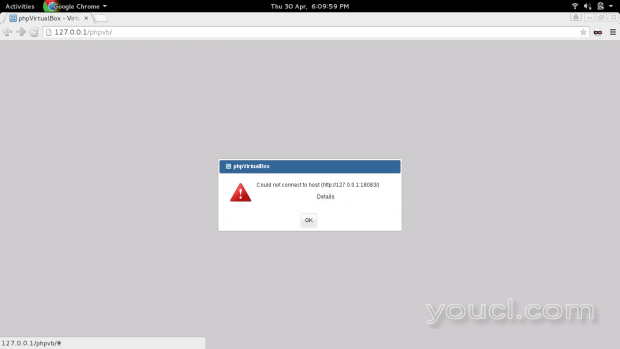
PhpVirtualBox登录错误
# /etc/init.d/virtualbox start # /etc/init.d/vboxdrv start # /etc/init.d/vboxweb-service start
现在再次尝试登录,你会看到下面的界面。
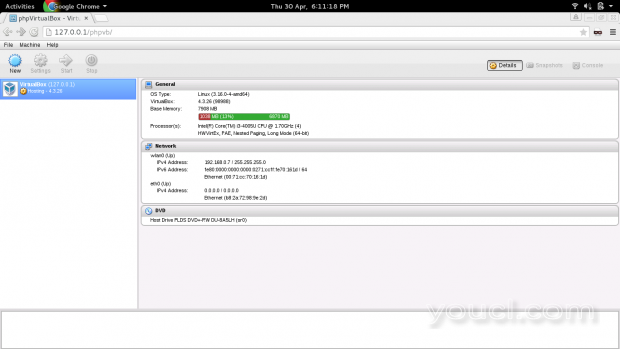
PhpVirtualBox仪表板
您可以在虚拟框中安装任何操作系统。 点击新建 ,给出名称和选择架构和版本。
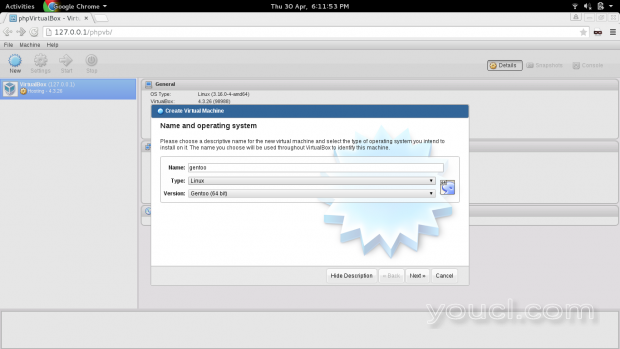
创建新虚拟机
给出虚拟操作系统可以使用的内存量。
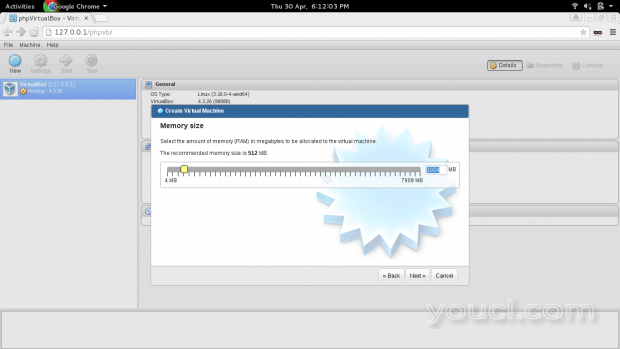
添加虚拟机RAM
将新的虚拟硬盘驱动器添加到新的虚拟机。
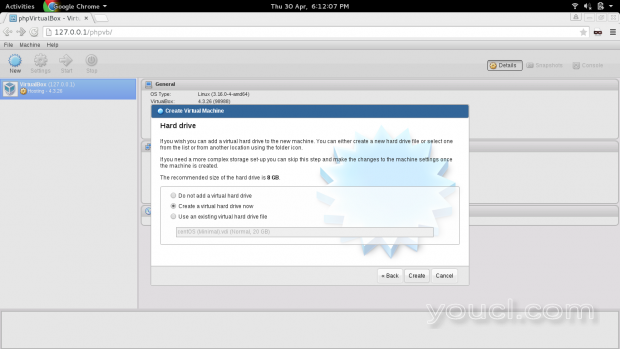
将硬盘添加到虚拟机
选择硬盘驱动器类型。
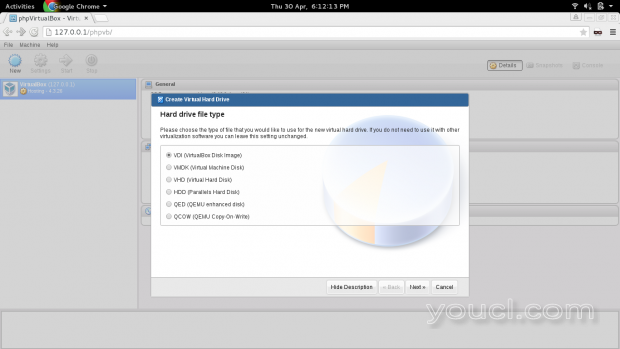
选择虚拟机硬盘类型
选择存储磁盘分配类型。
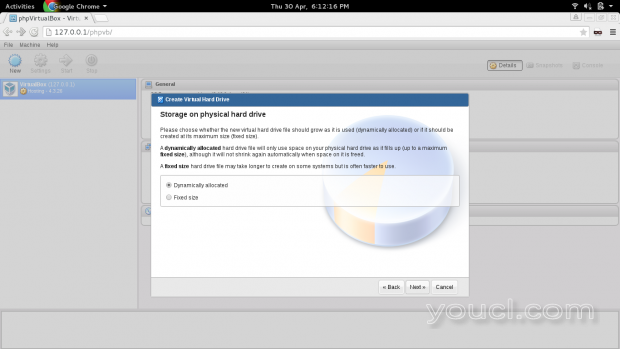
虚拟机存储磁盘
选择硬盘驱动器的大小,然后单击创建。
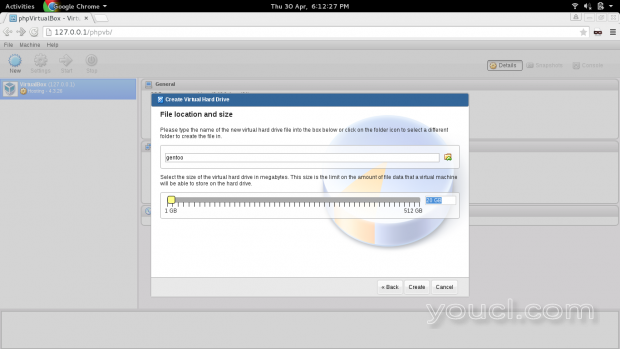
添加虚拟机大小
您可能会看到您的虚拟磁盘已创建并准备好托管虚拟操作系统。
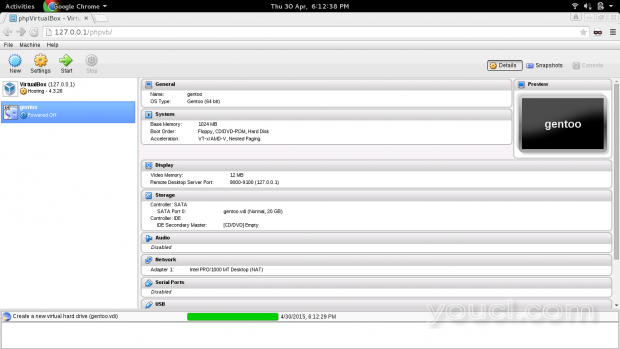
新虚拟机
点击存储和添加虚拟映像 (ISO),或选择你的机器的物理CD驱动器。 最后点击开始安装。
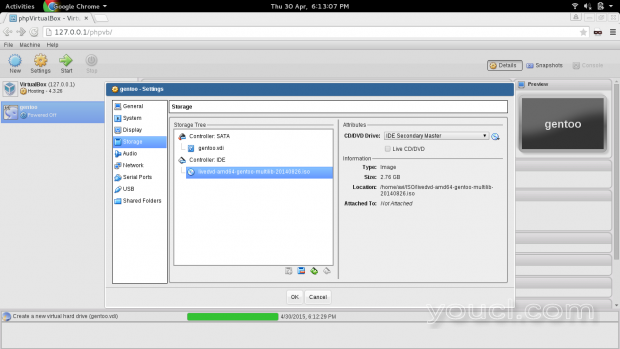
选择虚拟机安装介质
点击网络 ,并选择正确的网络适配器 。
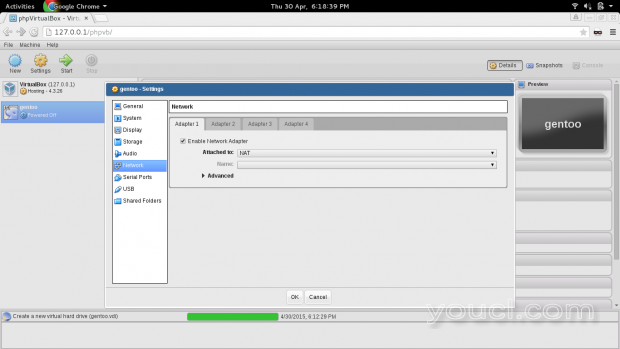
选择VM网络适配器
点击控制台右上角选择桌面大小和连接 。 如果控制台选项没有突出显示您可能需要启用它设置下→ 显示 → 远程显示 → 启用服务器 ,然后单击确定 。
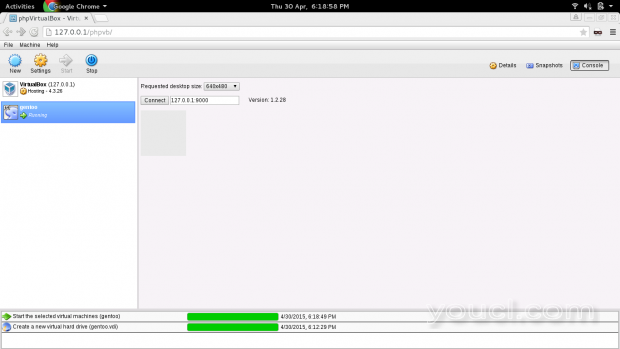
VM控制台
您可能会看到虚拟操作系统正在运行。
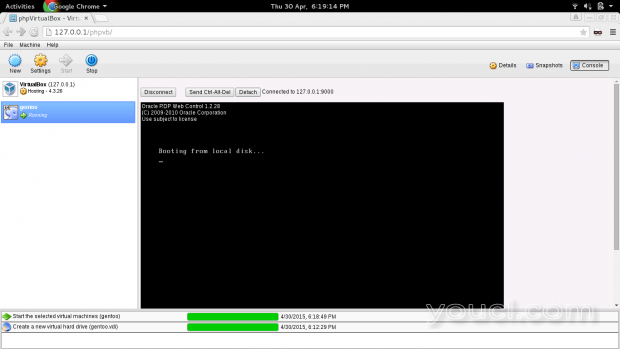
VM终端在行动
您可以通过点击“ 分离 ”分离。
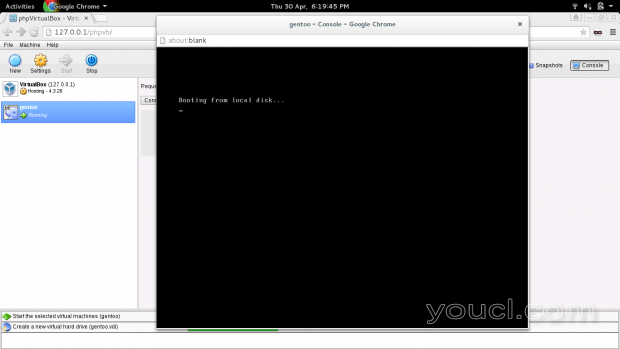
分离VM
启动和安装过程的休息很简单,就像在本地机器上安装一样。
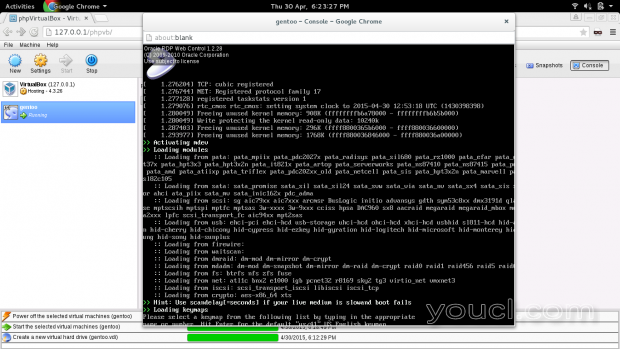
VM引导和Insallation
一旦安装完成后 ,你的虚拟的操作系统已经准备好举办几乎任何东西。 无论是操作系统,网络,设备还是其他任何东西。
享受当地的虚拟服务器和前端PHPVirtualBox访问它。 你可以在生产中多一点配置后实现它。
这是从我身边现在。 让我知道如果你喜欢的应用程序,或者我也会在这里帮助你,如果你面对任何问题。 保持连接到youcl。 再见!








